كيفية إيقاف تشغيل الكمبيوتر من هاتفك

كيفية إيقاف تشغيل الكمبيوتر من هاتفك
يمكن أن تتعرض الأقراص الصلبة لمشاكل. غالبًا ما يكون الضرر المادي الذي يلحق بالقرص الصلب غير قابل للإصلاح ولكن يمكن أن يكون للقرص مشاكل في البرامج ويمكن إصلاحها. قد تضطر إلى استخدام عدد لا يحصى من الأدوات لإصلاحها ، اعتمادًا على المشكلة ولكن قبل أن تتمكن من حل المشكلة ، ستحتاج إلى تشخيصها.
يأتي Windows 10 مزودًا بالعديد من أدوات التشخيص المضمنة لتحديد الخطأ المحتمل في أحد مكونات البرامج أو الأجهزة. بالنسبة لمحركات الأقراص الثابتة ، يحتوي Windows على أداة Check Disk (CHKDSK). هذه أداة سطر أوامر يمكنك استخدامها لفحص القرص الصلب بحثًا عن الأخطاء وإصلاحها.
يمكن استخدام الأداة على محرك أقراص داخلي وخارجي. إذا كنت ترغب في تشغيل الأداة على محرك أقراص Windows ، فستحتاج إلى تشغيلها من خارج Windows ، أي يجب عليك الوصول إلى موجه الأوامر من خارج Windows عبر قائمة استكشاف الأخطاء وإصلاحها.
لتشغيل أداة CHKDSK ، يجب أن يكون لديك حقوق المسؤول على نظامك. يجب أيضًا أن تكون على دراية بمعلمات هذا الأمر. ستحدد المعلمات الإجراء الذي تنفذه الأداة.
بناء الجملة الأساسي
chkdsk [محرك] / التبديل
مثال
chkdsk D: / r
يبدو الأمر العادي كما يلي:
chkdsk D: / f / r / x
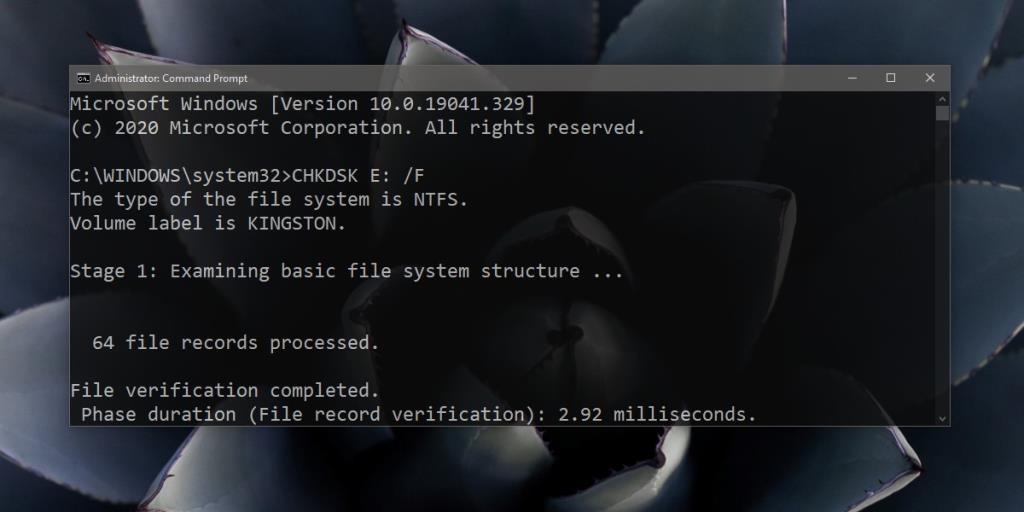
تعد / f و / r و / x كلها رموز تبديل ويخبرون الأداة بما يجب القيام به.
/f تخبر الأداة لإصلاح أي أخطاء تعثر عليها./r تخبر الأداة للبحث عن قطاع تالف./x يخبر الأداة بفك محرك الأقراص قبل أن تبدأ عملية الفحص.بالإضافة إلى هذه المفاتيح الثلاثة ، توجد أيضًا المفاتيح التالية ؛
/iيقوم بإجراء فحص سريع للقرص ويكون أقل شمولاً. يمكن استخدامه فقط مع محركات أقراص NTFS./perf يتيح للأداة الوصول إلى المزيد من موارد النظام مما يسمح لها بالعمل بشكل أسرع/scan لن يقوم بفصل محرك الأقراص قبل التحقق منه (لا يمكن استخدامه مع مفتاح التبديل / x لأسباب واضحة)/v سوف يسرد الاسم والمسار لكل ملف في محرك الأقراص أثناء تشغيله لعملية الفحصهناك عدد قليل من المفاتيح التي يمكنك استخدامها مع هذه الأداة ولدى Microsoft وثائق مفصلة لها. بشكل عام ، لن تمحو هذه الأداة بياناتك ولكن قد يتباطأ نظامك أثناء تشغيله.
يمكن لأداة CHKDSK إصلاح الأخطاء الموجودة على محرك الأقراص ولكنها قد تفشل أيضًا في إصلاح بعض المشكلات. يمكنك تجربة أدوات إصلاح القرص الأخرى في مكانها. يمكن أن تؤدي مشكلات البرامج ، في بعض الأحيان ، إلى جعل محرك الأقراص عديم الفائدة وقد تضطر إلى شراء محرك جديد.
كيفية إيقاف تشغيل الكمبيوتر من هاتفك
يعمل تحديث ويندوز بشكل أساسي بالتزامن مع السجل وملفات DLL وOCX وAX المختلفة. في حال تلف هذه الملفات، ستظل معظم ميزات
تتزايد مجموعات حماية النظام الجديدة بسرعة كبيرة في الآونة الأخيرة، وكلها تقدم حلاً جديدًا للكشف عن الفيروسات/البريد العشوائي، وإذا كنت محظوظًا
تعرّف على كيفية تفعيل البلوتوث على نظامي التشغيل Windows 10/11. يجب تفعيل البلوتوث لتعمل أجهزتك بشكل صحيح. لا تقلق، الأمر سهل!
في السابق، قمنا بمراجعة NitroPDF، وهو قارئ PDF جيد يسمح أيضًا للمستخدم بتحويل المستندات إلى ملفات PDF مع خيارات مثل دمج وتقسيم ملف PDF
هل سبق لك أن استلمت مستندًا أو ملفًا نصيًا يحتوي على أحرف زائدة؟ هل يحتوي النص على الكثير من علامات النجمة والواصلات والمسافات الفارغة، وما إلى ذلك؟
لقد سألني الكثير من الأشخاص عن رمز Google المستطيل الصغير الموجود بجوار زر ابدأ في نظام التشغيل Windows 7 على شريط المهام الخاص بي، لذا قررت أخيرًا نشر هذا
يُعدّ uTorrent بلا شكّ أشهر برنامج لتنزيل التورنت على سطح المكتب. على الرغم من أنّه يعمل بسلاسة تامة معي على نظام Windows 7، إلا أن بعض الأشخاص يواجهون
يحتاج الجميع إلى أخذ فترات راحة متكررة أثناء العمل على الكمبيوتر، وعدم أخذ فترات راحة يزيد من احتمالية ظهور عينيك (حسنًا، ليس فجأة)
قد تجد العديد من التطبيقات التي قد تكون معتادًا عليها كمستخدم عادي. معظم الأدوات المجانية الشائعة تتطلب تثبيتًا مُرهقًا.







